Teve problemas com o seu computador após uma falha grave que exigiu a substituição de componentes? Ou então, fez um upgrade para peças mais avançadas e o Windows 10 parece não reconhecer a nova configuração? Este guia explica detalhadamente como reativar o Windows 10 após realizar alterações no hardware do seu PC.
O que é considerado uma alteração de hardware?
Este é um ponto que a própria Microsoft não detalha completamente. Em vez disso, a empresa apresenta a seguinte declaração em seu site:
“Se você realizar modificações significativas no hardware do seu dispositivo, como a troca da placa-mãe, o Windows não identificará uma licença que corresponda à sua máquina e será preciso reativar o sistema para que volte a funcionar corretamente.”
Entretanto, documentos revelados por Paul Thurrott indicam que a substituição do disco rígido não se enquadra na categoria de “alteração substancial” definida pela Microsoft.
Licença digital em computadores pré-montados
O principal desafio na reativação costuma ocorrer com notebooks e computadores de mesa fabricados por empresas como Acer, Dell, HP e Samsung. Antigamente, esses fabricantes imprimiam as chaves de produto em etiquetas adesivas coladas no gabinete do PC.
Desde o Windows 8, os fabricantes armazenam essas chaves na BIOS ou na Tabela ACPI (via UEFI), localizada na placa-mãe. Caso precise reinstalar o sistema operacional por qualquer motivo, o Windows 10 recupera essa chave durante o processo de ativação.
Essa mudança para chaves integradas ocorreu por causa da pirataria. A Microsoft não quer que os usuários instalem o Windows em vários computadores usando uma única chave. Inicialmente, a empresa chamou esse método de “direito digital”, mas passou a utilizar o termo “licença digital” com a Atualização de Aniversário do Windows 10. Atualmente, as chaves estão vinculadas à sua conta Microsoft.
Contudo, a reativação pode ser problemática se você substituir manualmente a placa-mãe em um PC pré-montado. A chave integrada é perdida, exigindo contato com a Microsoft para validar a troca de hardware.
Entrar em contato com o fabricante do equipamento original (OEM) também pode ser útil, caso tenha registrado o produto e explicado o problema. Entretanto, a licença do Windows 10 para OEMs geralmente não pode ser transferida para outros computadores.
Chaves de produto para integradores de sistemas
Os integradores de sistemas adquirem “chaves de produto” do Windows 10 diretamente de varejistas, como Amazon, Microsoft e Newegg. Essas chaves são impressas, enviadas por e-mail ou armazenadas em uma conta online.
Os usuários inserem essas chaves durante o processo de instalação do Windows 10. Assim como nas instalações baseadas em OEM, essas chaves também estão vinculadas às contas Microsoft.
A diferença é que a reativação é menos complicada, já que a chave do produto não está embutida na placa-mãe. Infelizmente, a Microsoft não esclarece totalmente o termo “mudança significativa de hardware”.
No entanto, trocar um único componente – como módulos de memória ou a placa de vídeo – geralmente não impede a ativação do Windows 10. Porém, uma grande revisão de vários componentes pode tornar o PC irreconhecível.
A boa notícia é que os integradores de sistemas podem utilizar a ferramenta de solução de problemas do Windows 10 para desvincular a chave de produto da configuração anterior e associá-la ao novo computador. Lembre-se que o número de ativações é limitado.
Em resumo, você pode transferir essa licença para outro computador, mas não indefinidamente.
Atualizações do Windows 7/8/8.1
Nesse caso, os usuários não têm uma chave do Windows 10, nem uma chave integrada no BIOS ou UEFI. Em vez disso, podem utilizar a mesma chave de produto usada para atualizar para o Windows 10. A reativação dependerá se o PC é um sistema pré-montado ou construído manualmente.
Reativando o Windows 10 com uma licença digital
Use este guia se estiver reinstalando o Windows 10 sem uma chave de produto impressa ou enviada por e-mail. Se o Windows 10 conseguir recuperar a chave da sua placa-mãe, nenhuma ação adicional será necessária. Caso seu computador tenha sofrido uma “mudança significativa de hardware” que o tornou irreconhecível, siga os passos abaixo.
Se você reinstalar o Windows 10 do zero
Ao iniciar a instalação do Windows 10, o processo solicitará a inserção de uma chave de produto. Como esta cópia não possui uma chave, clique na opção “Não tenho uma chave de produto”.
O Windows 10 perguntará qual a versão que você tem (Home, Pro, etc.). Em seguida, selecione “Personalizada: Instalar apenas o Windows” na próxima janela. Essa não é uma atualização, pois você está começando do zero.
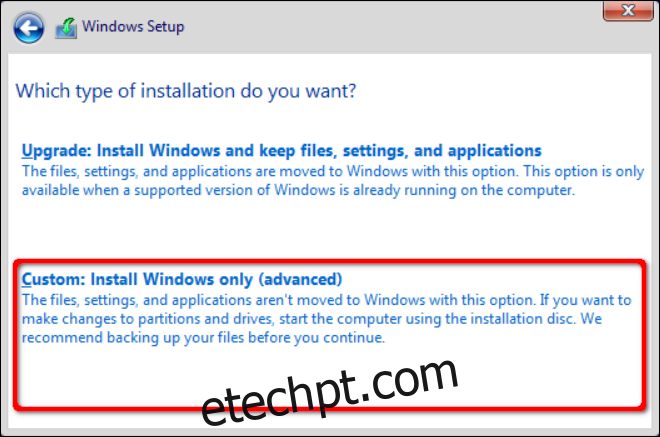
Siga as instruções de configuração até chegar à área de trabalho.
Se o Windows 10 ainda estiver intacto em uma unidade sobrevivente, não será necessário reinstalar. Nesse caso, inicialize o Windows 10 e reative-o pelo aplicativo Configurações, conforme explicado nos próximos passos.
Reative dentro do Windows 10
Primeiramente, clique no botão Iniciar e depois no ícone de engrenagem, localizado na lateral esquerda do Menu Iniciar. Isso abrirá o aplicativo Configurações.
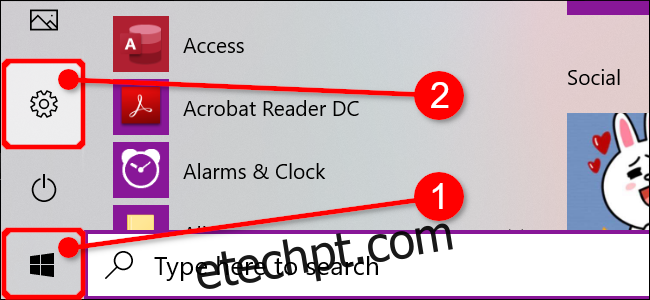
Clique em “Atualização e Segurança”. Você também pode clicar no link “O Windows não está ativado. Ativar o Windows agora”, na parte inferior do aplicativo Configurações.
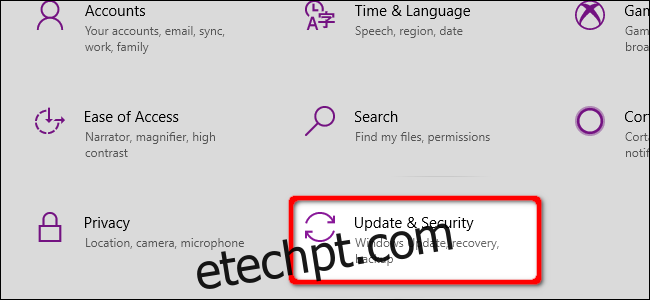
Selecione “Ativação” no menu à esquerda. Você deverá ver uma mensagem informando “O Windows não pode ser ativado no seu dispositivo” ou algo semelhante. Clique no link “Solução de problemas” exibido abaixo do aviso.
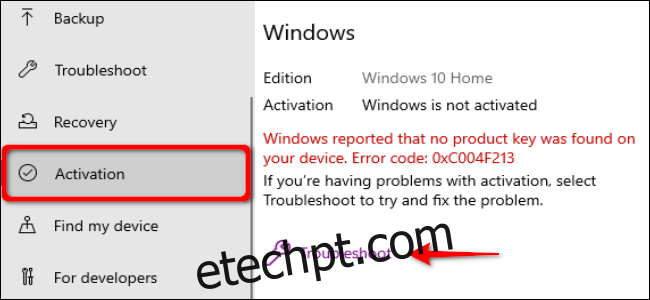
Na janela pop-up seguinte, clique no link “Fiz recentemente uma mudança de hardware neste dispositivo”.
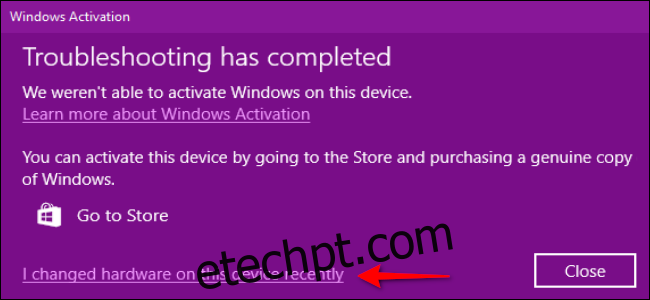
Insira os dados da sua conta Microsoft e selecione “Entrar”. Você verá uma lista de seus dispositivos. Selecione o dispositivo com o hardware alterado e marque a caixa ao lado de “Este é o dispositivo que estou usando agora”.
Selecione “Ativar” para continuar.
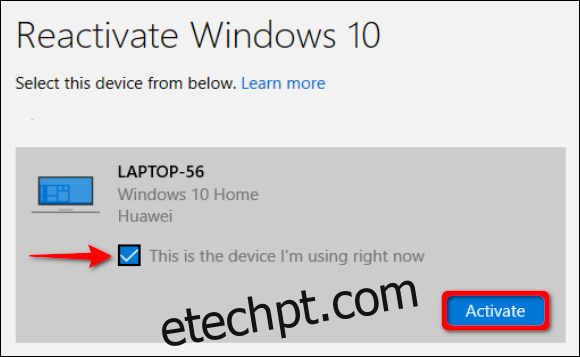
Reative o Windows 10 usando uma chave de produto
Use este guia se você montou um PC do zero e comprou uma cópia do Windows 10. Este método exige uma chave especial – impressa ou enviada por e-mail – para ativar o Windows 10.
Este guia também serve para dispositivos com chaves de produto impressas, como um notebook antigo com Windows 8.1 atualizado para o Windows 10.
Se você reinstalar o Windows 10 do zero
Ao iniciar a instalação do Windows 10, o processo solicitará que insira uma chave de produto. Insira o código e clique em “Avançar”.
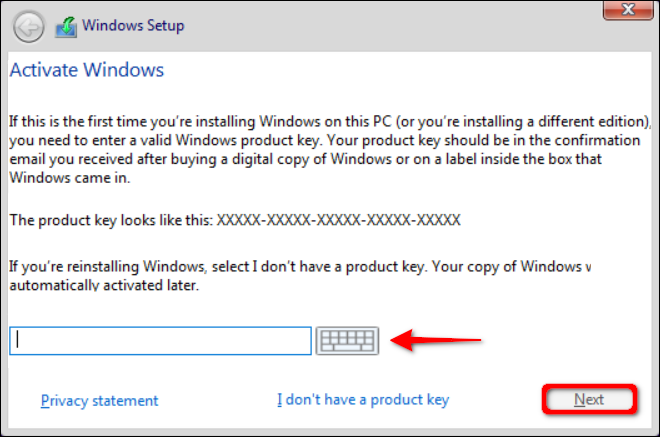
Em seguida, selecione “Personalizada: Instalar apenas o Windows” na próxima janela. Essa não é uma atualização, pois você está começando do zero.
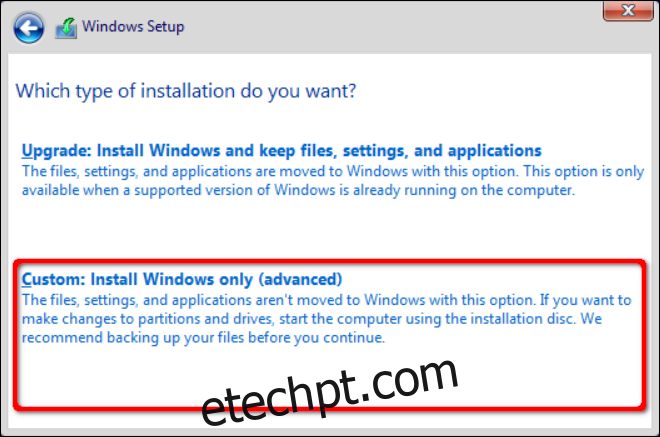
Siga as instruções de configuração até chegar à área de trabalho.
Se o Windows 10 estiver intacto em uma unidade sobrevivente, não será preciso reinstalar. Nesse caso, inicialize o Windows 10 e reative-o pelo aplicativo Configurações, conforme explicado nos próximos passos.
Reative dentro do Windows 10
Primeiro, clique no botão Iniciar e depois no ícone de engrenagem, localizado na lateral esquerda do Menu Iniciar. Isso abrirá o aplicativo Configurações.
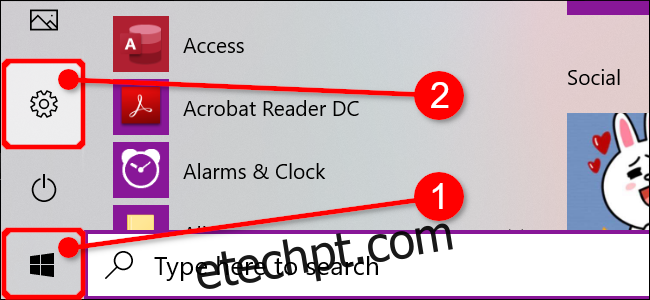
Clique em “Atualização e Segurança”.
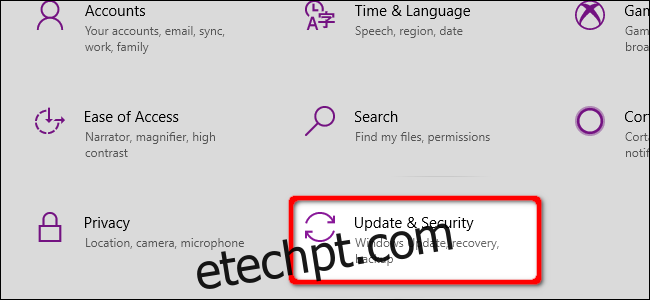
Selecione “Ativação” no menu à esquerda e clique no link “Alterar chave do produto”, localizado à direita, abaixo do título “Atualizar chave do produto”.
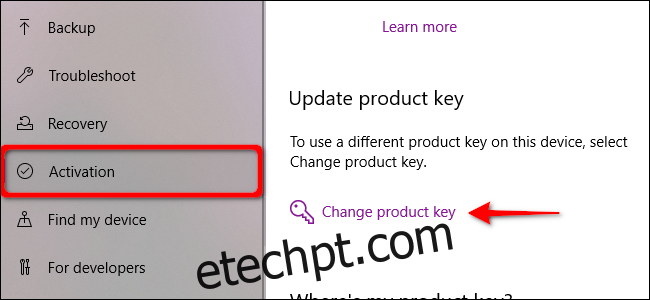
Insira a chave do produto na janela pop-up e clique em “Avançar”.
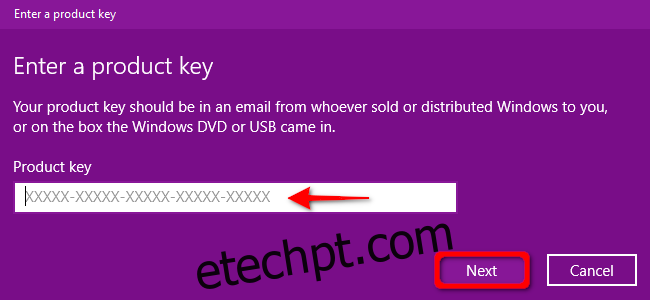
Reative o Windows 10 com o suporte da Microsoft via chat
Essa não é a solução ideal, mas se tiver problemas para reativar o Windows 10 usando os dois métodos anteriores, pode ser necessário entrar em contato com a Microsoft e explicar a situação. Você pode enviar uma mensagem para um consultor do Windows, agendar uma ligação ou solicitar um retorno de chamada.
O suporte da Microsoft geralmente é bastante útil quando a situação é justificada. A equipe de suporte tem permissão para ativar uma licença do Windows, mesmo que ela não possa ser ativada automaticamente.
As ferramentas de solução de problemas da Microsoft diminuíram a necessidade de contato com o suporte atualmente, mas antes eram tradicionalmente utilizadas para resolver muitos problemas de ativação.